Дата и время публикации:
Проблема и решение
1.Суть проблемы?
При автоматическом открытие сессии пользователя (без процедуры аутентификации) и первом запуске браузера WEB Google Chrome, появляется диалоговое окно с требованием ввести пароль для разблокирование связки ключей, как показано на рисунке 1.1
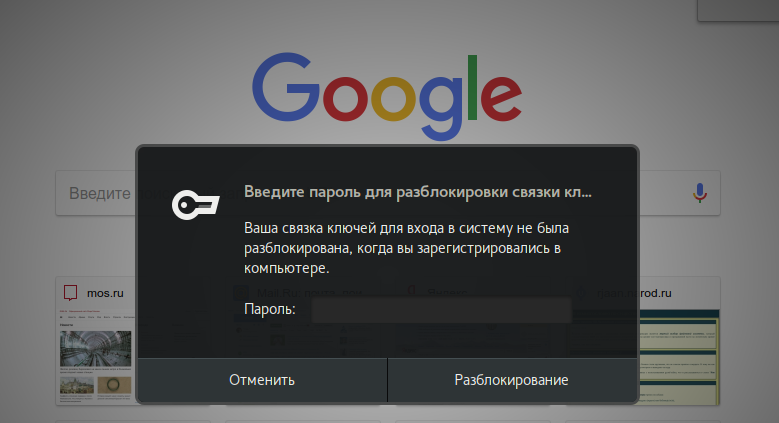
Рисунок 1.1
Связка ключей GNOME является коллекцией компонентов окружения рабочего стола Gnome, которая хранит секретные слова, пароли, ключи, сертификаты и делает их доступными для приложений.
Кроме того, они интегрируются с пользовательским вводом пароля так, что их секретное слово (фактически пароль) может быть разблокировано вместе с открытием пользователем своей сессии, но как следует из рисунка 1.1 в Debian/Buster такая возможность по умолчанию не предусмотрена.
Поэтому пользователь должен это сделать самостоятельно или с участием системного администратора, если ему не делегированы последним право установки дополнительных программ.
При этом пользователь должен помнить, что после снятия указанной блокировки все хлопоты по сохранности приватных данных, к коим относятся и номера банковских счетов, дебетовых и кредитных карт, PIN коды к ним и т.п., возлагается на него самого. Поэтому после выполнения пользователем приведенных действий в данной статье, ни автор данной, а тем более разработчики установленного ПО не могут нести ответственности за раскрытие им своей приватной информации.
2. Решение
Во время установки в Debian/Buster графического окружения рабочего стола Gnome версии 3.XX пакет gnome-keyring устанавливается автоматически, но без возможности ввода пустого пароля, который нам потребуется однократно ввести для решения проблемы, показанной на рисунке 1.1
Соответственно, для её решения нам потребуется установить пакет seahorse, который позволит нам назначить однократно такой пароль и отключения блокировки, как показано в дамп 2.1
Дамп 2.1
$ sudo apt-get install seahorse
После нажатия на клавиатуре кнопки с логотипом "Виндувз", в строке поиска набиваем "Пароли и", как показано на рисунке 2.2
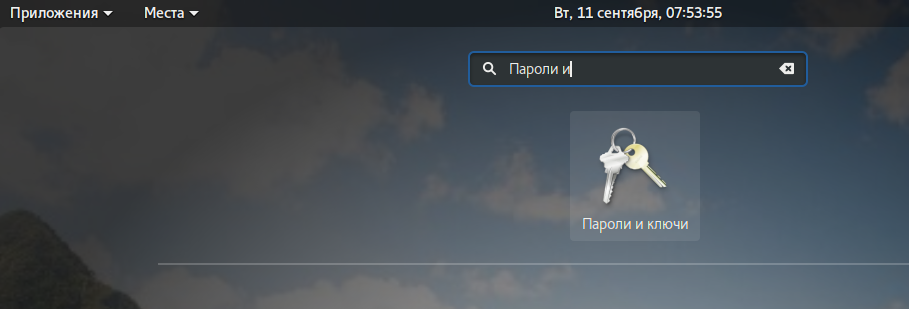
Рисунок 2.2
Примечание. Так же, можно по старинке выбрать на верхней панели "Приложение→Утилиты→Пароли и ключи". Запускаем приложение secret-tool, имеющие название "Пароли и ключи", как показано на рисунке 2.3
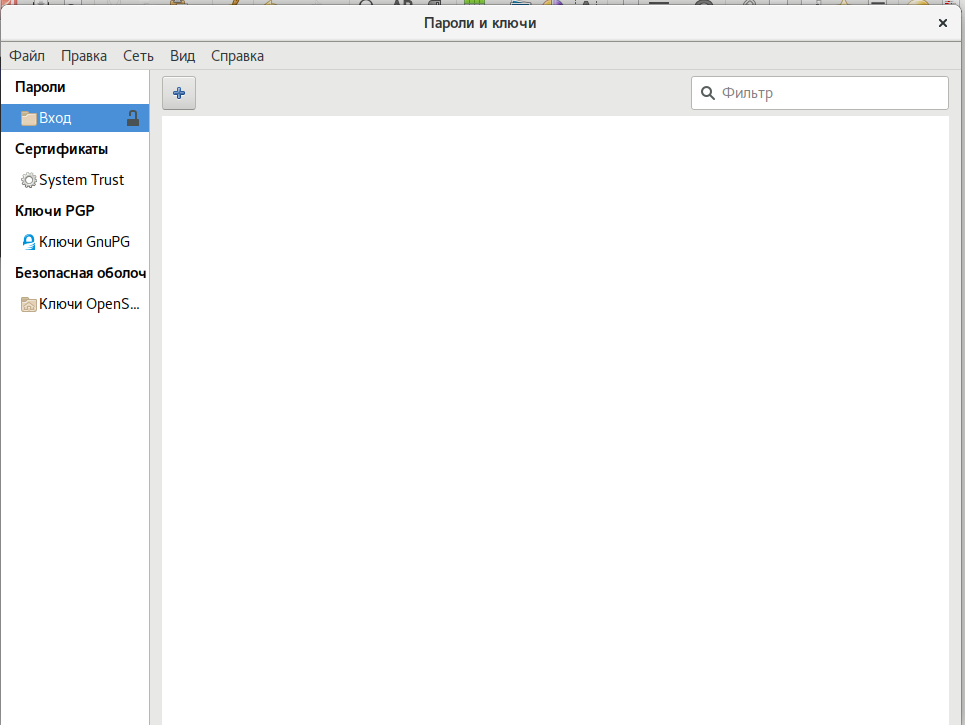
Рисунок 2.3
Затем, на пункте "Вход" в боковом меню кликнуть правой кнопкой мыши и выбрать в выпадающем меню "Изменить пароль", как показано на рисунке 2.4
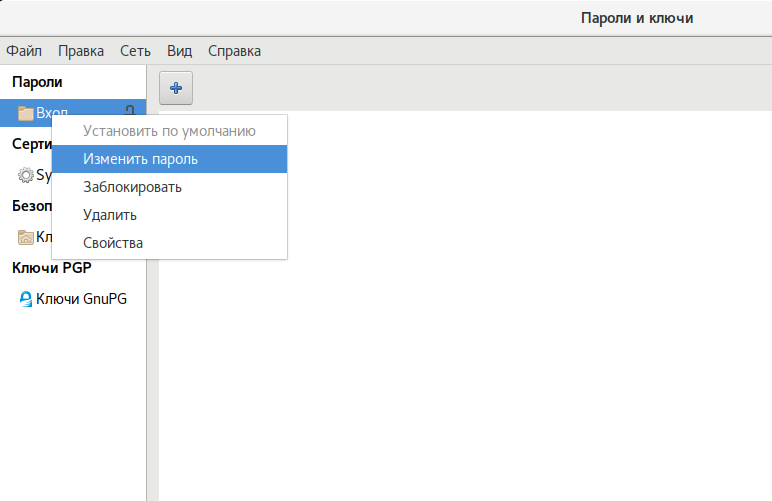
Рисунок 2.4
Нажатием левой кнопки ручного манипулятора, запустить процедуру изменения пароля, которая предшествует вводом старого, как показано на рисунке 2.4
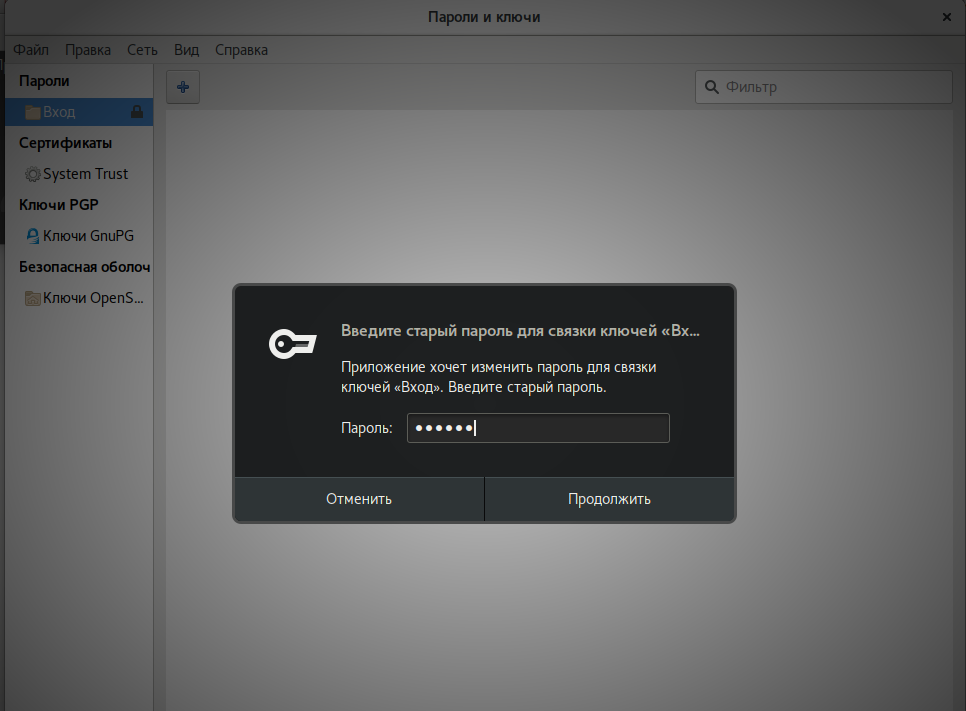
Рисунок 2.5
После нажатия кнопки «Продолжить» ввести пустой пароль: нажать два раза подряд клавишу Ентер в визуальной форме управления (диалог), которая показана на рисунке 2.6
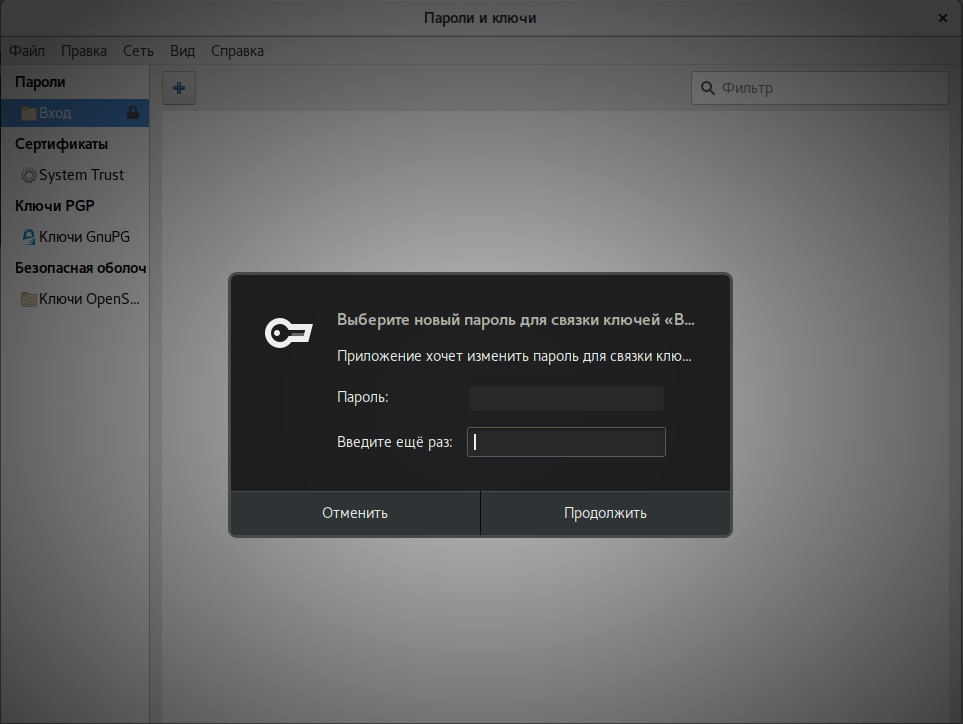
Рисунок 2.6
После её нажатия второй раз, будет выдано предупреждение о нежелательности хранения паролей незашифрованными, как показано на рисунке 2.7
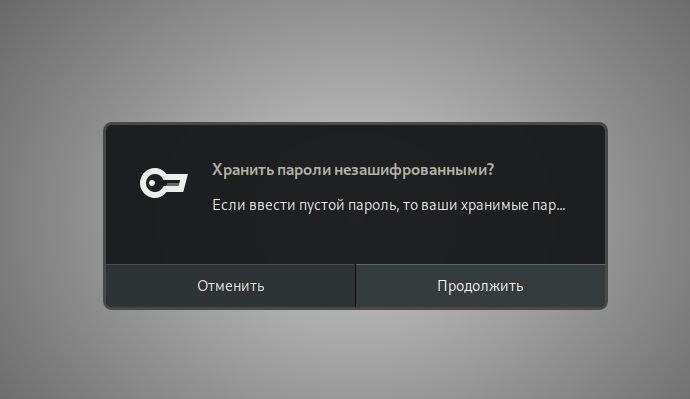
Рисунок 2.7
$\infty$
3. Библиография
3.1 AscUbuntu.com. How to disable the unlock your keyring popup
3.2 GNOME Keyring
3.4 how can i stop being prompted to unlock the default keyring on boot
3.5 The project "GnomeKeyring"
3.6 how to disable keyring in ubuntu elementary os and linux mint